Izmantojot Spotify Web Player, dažkārt var rasties problēmas, lai gan tas ir saderīgs ar dažādām tīmekļa pārlūkprogrammām, piemēram, Google Chrome, Firefox un Microsoft Edge. Lietotāji ir ziņojuši par problēmām, piemēram, tīmekļa atskaņotāja neielādēšanu, avārijām palaišanas laikā vai pārtraukumiem ierakstu maiņas laikā. Ja jūs saskaraties ar šīm problēmām, neuztraucieties! Šī rokasgrāmata ir paredzēta, lai palīdzētu jums efektīvi novērst un atrisināt problēmas ar Spotify Web Player.
1. Restartējiet tīmekļa pārlūkprogrammu
Pirms iedziļināties sarežģītos risinājumos, visvienkāršākais solis ir restartēt tīmekļa pārlūkprogrammu.Šis ātrais labojums bieži novērš nelielas kļūmes, kas ietekmē Spotify Web Player funkcionalitāti.
Pēc restartēšanas mēģiniet vēlreiz piekļūt Spotify Web Player. Ja problēmas joprojām pastāv, neuztraucieties; ir arī citas izpētes metodes.
2. Pārbaudiet pārlūkprogrammas saderību
Lai Spotify tīmekļa atskaņotājs darbotos pareizi, ir nepieciešamas noteiktas pārlūkprogrammas versijas. Pārliecinieties, vai izmantojat kādu no tālāk norādītajām atbalstītajām pārlūkprogrammām.
- Google Chrome: versija 80 vai jaunāka
- Firefox: versija 74 vai jaunāka
- Microsoft Edge: versija 80 vai jaunāka
- Opera: versija 67 vai jaunāka
- Safari: versija 14 vai jaunāka
Atjaunināšana uz saderīgu pārlūkprogrammas versiju ir ļoti svarīga optimālai veiktspējai un straumēšanas problēmu novēršanai.
3. Atspējojiet reklāmu bloķētāju paplašinājumus
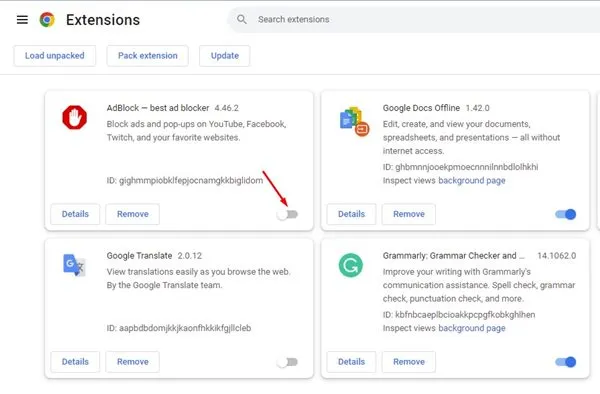
Reklāmu bloķētāji kalpo vērtīgam mērķim, novēršot nevēlamas reklāmas, taču tie var arī traucēt multivides atskaņošanu. Lietotāji ir ziņojuši, ka, vienkārši atspējojot viņu reklāmu bloķētāju paplašinājumus, tika atrisinātas Spotify Web Player problēmas.
Neaizmirstiet atspējot visus ar video saistītus paplašinājumus, kas var arī traucēt tīmekļa atskaņotāja funkcionalitāti.
4. Izmantojiet privāto/inkognito režīmu
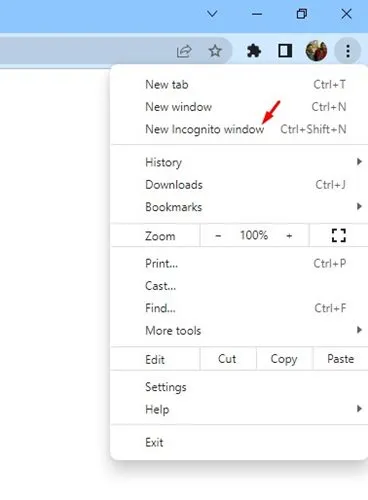
Var būt izdevīga arī Spotify Web Player izmēģināšana inkognito vai privātā pārlūkprogrammas logā.Šis režīms atspējo paplašinājumus un notīra lietotāja datus, piemēram, sīkfailus un kešatmiņu, kas var izraisīt konfliktus.
Lai piekļūtu inkognito režīmam, vienkārši atlasiet to pārlūkprogrammas izvēlnē un piesakieties Spotify Web Player. Tas varētu tikai padarīt triku!
5. Atspējojiet VPN/starpniekservera pakalpojumus
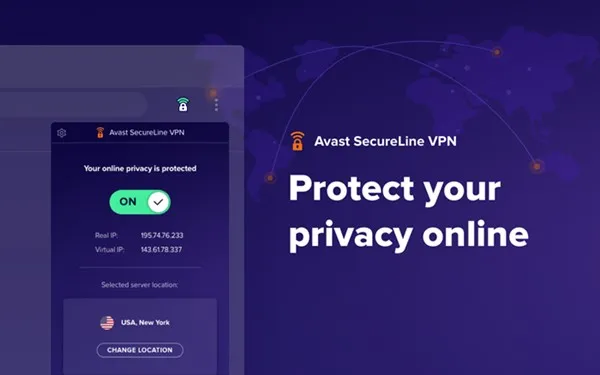
Ja izmantojat VPN vai starpniekservera pakalpojumus, tie var būt atbildīgi par piekļuves Spotify traucējumiem. Lai atrisinātu atskaņošanas problēmas, atspējojiet šos pakalpojumus un mēģiniet atkārtoti piekļūt Spotify Web Player.
Ja VPN atspējošana atrisina problēmas, apsveriet iespēju izpētīt VPN, kuriem nav ierobežojumu attiecībā uz straumēšanas pakalpojumiem.
6. Pārbaudiet Spotify servera statusu
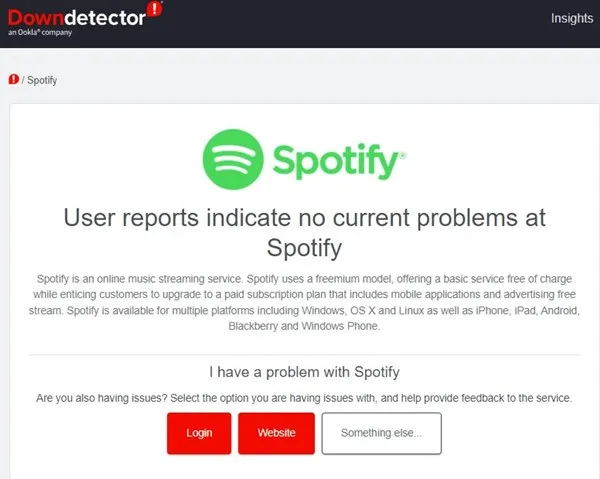
Tāpat kā jebkurš tehniskais pakalpojums, arī Spotify var tikt veikta apkope vai pārtraukumi. Ja tas tā ir, ne tīmekļa atskaņotājs, ne mobilā lietotne nedarbosies pareizi.
Lai uzzinātu pašreizējo servera statusu, apmeklējiet šo lapu, lai noteiktu, vai pakalpojumā Spotify ir problēmas.
7. Notīriet pārlūkprogrammas kešatmiņu
Lai gan kešatmiņa uzlabo ielādes laiku, bojāta kešatmiņa var kavēt Spotify klausīšanās pieredzi. Lūk, kā notīrīt Google Chrome kešatmiņu:
- Atveriet pārlūku Chrome un noklikšķiniet uz trim punktiem augšējā labajā stūrī, pēc tam atlasiet Iestatījumi.
- Dodieties uz cilni Privātums un drošība.
- Noklikšķiniet uz Notīrīt pārlūkošanas datus un atlasiet Kešatmiņā saglabātie attēli un faili, pēc tam apstipriniet.
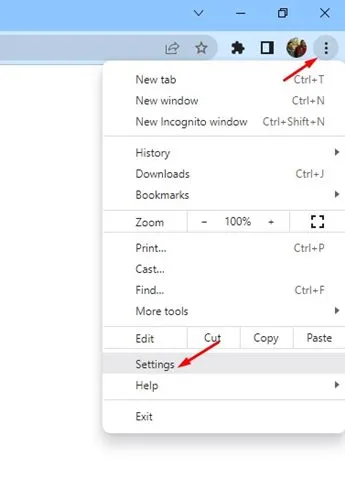
Regulāra kešatmiņas tīrīšana var palīdzēt uzturēt pārlūkprogrammas veiktspēju.
8. Iespējojiet aizsargāta satura atskaņošanu pārlūkā Chrome
Ja pēc iepriekš minēto darbību veikšanas joprojām nevarat izmantot Spotify Web Player, iespējams, būs jāiespējo aizsargāts saturs. Lūk, kā to izdarīt:
- Atveriet pārlūku Chrome un adreses joslā ievadiet chrome://settings/content/protectedContent.
- Iespējot abas opcijas: vietnes var atskaņot aizsargātu saturu, un vietnes var izmantot identifikatorus, lai atskaņotu aizsargātu saturu.
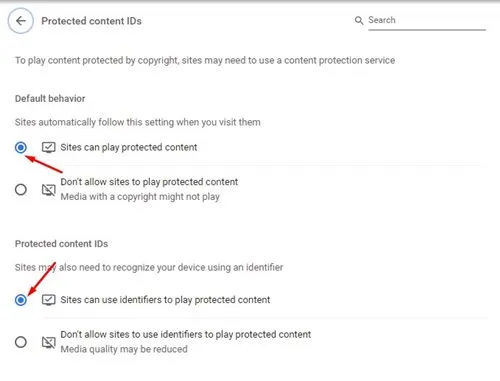
Iespējojot šīs opcijas, tiek nodrošināts, ka tīmekļa atskaņotājs var darboties bez ierobežojumiem.
9. Iztīriet DNS kešatmiņu
Novecojusi DNS kešatmiņa var izraisīt daudzas multivides atskaņošanas problēmas. Lai iztīrītu DNS kešatmiņu, veiciet šīs darbības:
- Sistēmā Windows meklējiet komandu uzvedni un atveriet to.
- Ierakstiet
ipconfig /flushdnsun nospiediet taustiņu Enter.
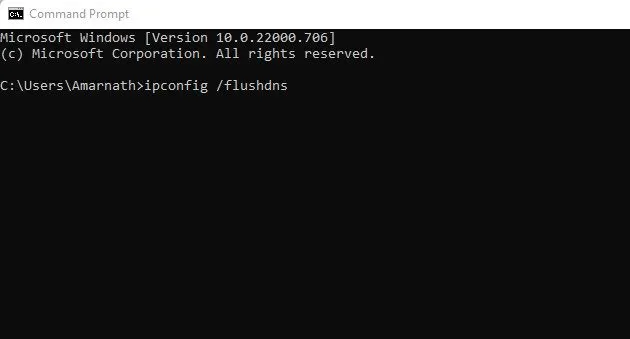
DNS kešatmiņas tīrīšana var atrisināt daudzas savienojamības problēmas, kas var ietekmēt Spotify funkcionalitāti.
10. Izmantojiet Spotify Desktop Client
Ja esat izmēģinājis visas iepriekš minētās metodes un Spotify Web Player joprojām rada problēmas, apsveriet iespēju lejupielādēt Spotify darbvirsmas lietojumprogrammu.Šajā lietotnē ir iekļautas visas tīmekļa atskaņotāja funkcijas, un tā bieži vien var nodrošināt stabilāku klausīšanās pieredzi.
Ja ir instalēts darbvirsmas klients, varat baudīt nepārtrauktu piekļuvi mūzikai un racionālāku lietotāja pieredzi.
Rezumējot, šīm problēmu novēršanas darbībām vajadzētu palīdzēt pārvarēt izplatītākās problēmas ar Spotify Web Player. Ja pēc visu šo metožu izmēģināšanas problēmas joprojām pastāv, apsveriet iespēju pārslēgt pārlūkprogrammu vai atjaunot pārlūkprogrammas noklusējuma iestatījumus.
Bieži uzdotie jautājumi
1. Kas man jādara, ja Spotify Web Player nedarbojas manā pārlūkprogrammā?
Ja Spotify Web Player nereaģē, vispirms restartējiet pārlūkprogrammu un pārliecinieties, vai tā ir atjaunināta uz saderīgu versiju. Lai iegūtu labākus rezultātus, varat arī mēģināt atspējot jebkuru reklāmu bloķētāju vai palaist atskaņotāju inkognito režīmā.
2. Kā es varu pārbaudīt, vai Spotify serveri nedarbojas?
Varat pārbaudīt Spotify serveru statusu, apmeklējot vietni, piemēram, Down Detector, kas rāda reāllaika darbības pārtraukumus un lietotāju ziņotās problēmas.
3. Vai VPN izmantošana ir laba ideja ar Spotify?
Izmantojot VPN, var rasties problēmas ar piekļuvi Spotify Web Player, jo pakalpojums bloķē noteiktus starpniekserverus. Ja rodas problēmas, mēģiniet atspējot VPN un vēlreiz piekļūt atskaņotājam.
Atbildēt